萬盛學電腦網 >> WORD教程 >> WORD使用技巧 >> Word中格式刷怎麼用?
Word中格式刷怎麼用?
格式刷是Word中非常強大的功能之一,有了格式刷功能,我們的工作將變得更加簡單省時。在給文檔中大量的內容重復添加相同的格式時,我們就可以利用格式刷來完成。下面 就為大家詳細的介紹“格式刷”的功能以及用途,使用方法,希望以後的工作裡面能讓大家更快的完成。
格式刷作用:復制文字格式、段落格式等任何格式;
格式刷快捷鍵:Ctrl+Shift+C 和 Ctrl+Shift+V ;
格式刷在哪裡,它的位置:格式刷在“常用工具欄”上面在粘貼的旁邊

;

word教程
格式化的使用:先用光標選中文檔中的某個帶格式的“詞”或者“段落”,然後單擊選擇“格式刷”,接著單擊你想要將他們替換格式的“詞”或“段落”,此時,他們的格式就會與開始選擇的格式相同。
操作演示,格式刷怎麼用?
上面詳細的講解了格式刷的使用方法,大家可能還是會有點不理解,下面我就來作個圖文演示,希望大家能夠更加易懂。請務必仔細閱讀!
如下圖中,我輸入了5排“歡迎大家來到Word聯盟!”,其中第一排我將他們設置了“紅色”與“粗體”格式,但是其他幾排都是默認的格式。現在,我就要用格式刷功能來將第一排中的格式復制到其他4排中。
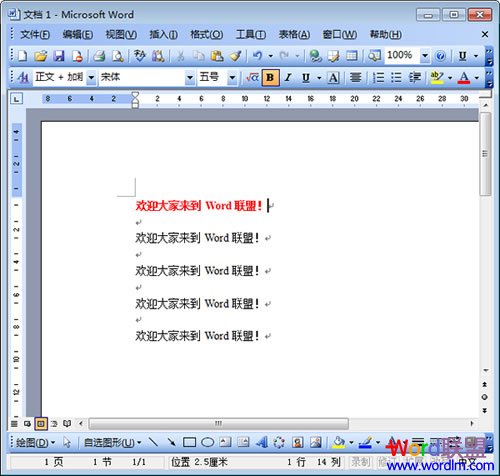
第一步、選中第一排中的“歡迎大家來到Word聯盟!”,然後鼠標單擊常用工具欄上的“格式刷”按鈕;
第二步、此時,光標左邊就會多出一個刷子一樣的東西,用鼠標選擇第2排;松開鼠標後,你就可以發現第2排已經完全的復制了第1排的格式啦!~
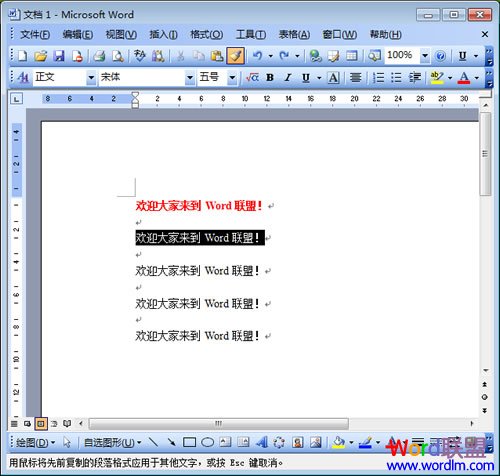
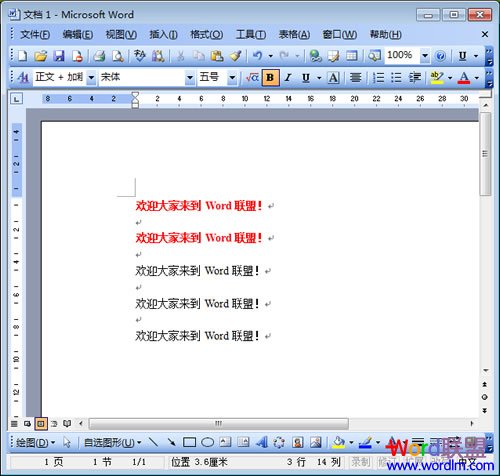
復制完格式以後,你會發現鼠標旁邊的小刷子又不見了,光標又恢復了默認時候的了,若想再繼續就重復剛才的步驟。
小技巧:每使用一次格式刷都必須重復一樣的步驟這樣是不是太麻煩了?如果一篇文檔中需要復制的格式有很多,那豈不是要重復按N多次格式刷按鈕? 告訴大家一個好方法,先前我們只是“單擊”格式刷按鈕,如果想每次只要復制一次格式然後不斷的繼續使用格式刷,我們可以鼠標“雙擊”格式刷按鈕,這樣鼠標左邊就會永遠的出現一個小刷子,就可以不斷的使用格式刷了。若要取消可以再次單擊“格式刷”按鈕,或者用鍵盤上的“Esc”鍵,來關閉。
- 上一頁:Word中分數怎麼打出來?
- 下一頁:Word打字時文字被覆蓋怎麼辦?



